Exemplos de como organizar grupos e canais no Microsoft Stream (Clássico)
Aviso
Microsoft Stream (Clássico) está sendo aposentado e substituído por eventos ao vivo do Stream (no SharePoint) e do Microsoft Teams. É recomendável começar a usar o Stream (no SharePoint) carregando vídeos no SharePoint, Teams, Viva Engage ou OneDrive e executar seus eventos ao vivo por meio do Teams e Viva Engage.
A funcionalidade em Stream (Clássico) será alterada e removida antes da data de aposentadoria. Saiba mais sobre o Stream (no SharePoint)...
Com a combinação de canais e grupos em toda a organização em Microsoft Stream, você pode configurar uma área para organizar e permitir que seus vídeos correspondam às suas necessidades. Use as ideias nos cenários e exemplos fornecidos para possíveis estratégias a serem usadas para organizar seus vídeos.
Os grupos em Stream (Clássico) são criados em cima de Grupos do Microsoft 365. Quando você faz um grupo no Stream, ele cria um novo Grupo do Microsoft 365 que pode ser usado no Microsoft 365, dando ao grupo um endereço de email, calendário, site etc. Se você já usar Grupos do Microsoft 365 em sua organização do Microsoft Teams, SharePoint, Yammer, Planner etc. você pode começar a usar esses grupos em Stream (Clássico) imediatamente.
Canais são um método de organização para vídeos, mas não um método de permissão. Os canais não têm permissões por conta própria.
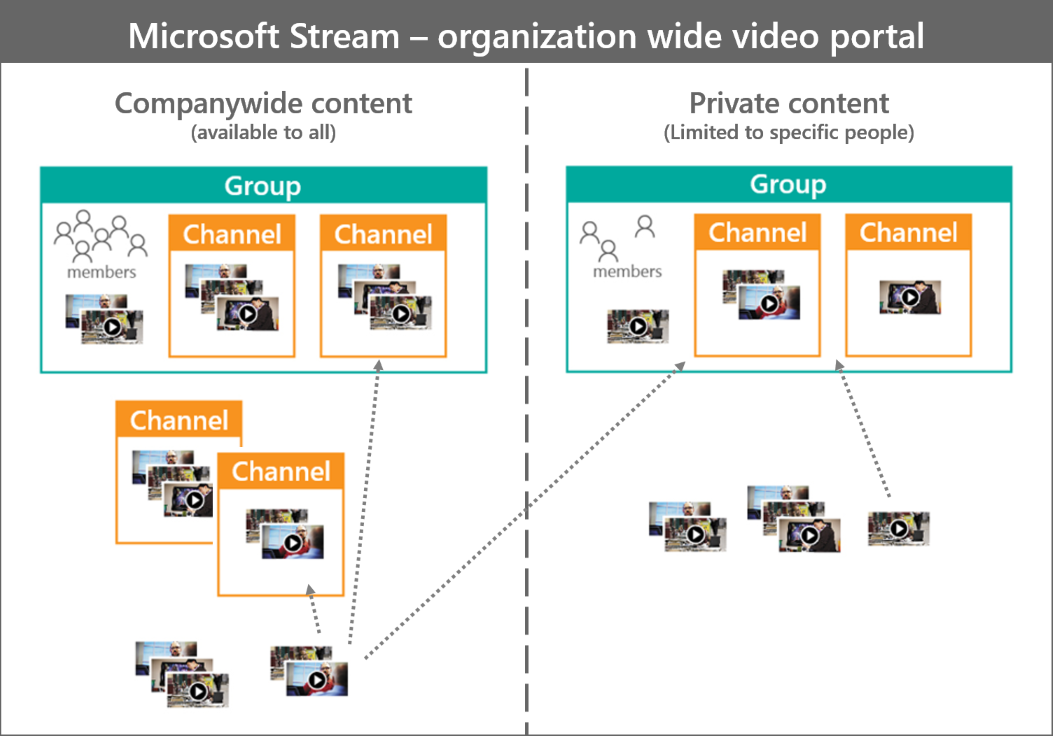
Compartilhamento de cima para baixo em toda a empresa (poucos colaboradores, todos podem exibir)
Use um grupo público, se você quiser criar uma área em Stream (Clássico) que seja para o compartilhamento de conhecimento de cima para baixo de algumas pessoas dentro da organização.
Exemplos:
- Mensagens do CEO ou de outros líderes
- Informações de Recursos Humanos
- Integrando o treinamento para novos funcionários
Características:
- Todos na empresa podem ver vídeos neste grupo (independentemente de terem ingressado ou não no grupo).
- Somente os proprietários do grupo podem contribuir/editar vídeos.
- Você pode organizar ainda mais vídeos adicionando canais dentro do grupo.
Configuração:
| Área | Access | Permitir todos os membros para contribuir |
|---|---|---|
| Agrupar | Grupo público | Desligado |
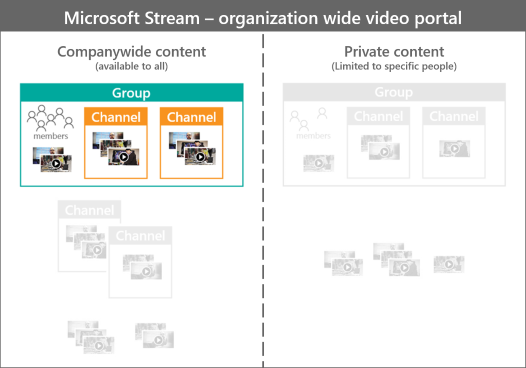
Equipe colaborativa da empresa (qualquer pessoa na organização pode ingressar e adicionar vídeos)
Você também pode usar um grupo público, se quiser criar uma área em Stream (Clássico) que seja para uma equipe, departamento ou grupo que esteja bem com pessoas fora do grupo vendo seus vídeos e se juntando ao grupo.
Exemplos:
- Equipe entre empresas trabalhando em área aberta ou projeto
- Grupo de interesses em um tópico específico
- Equipe ou departamento que está feliz por estar aberto à empresa
Características:
- Todos na empresa podem ver vídeos e canais neste grupo (independentemente de terem entrado ou não no grupo).
- Qualquer pessoa pode ingressar nesse grupo sem a aprovação do proprietário.
- Proprietários e membros podem carregar/editar vídeos.
- Você pode organizar ainda mais vídeos adicionando canais dentro do grupo.
Configuração:
| Área | Access | Permitir todos os membros para contribuir |
|---|---|---|
| Agrupar | Grupo público | Habilitado |
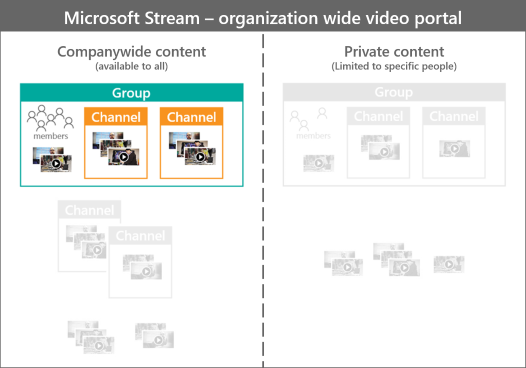
Curadoria de peso leve em toda a empresa (qualquer pessoa na organização pode adicionar vídeos)
Use um canal em toda a empresa, se você quiser criar uma área em Stream (Clássico) que seja para a organização de vídeos por tópico em toda a comunidade.
Observação
Se você não quiser que os usuários criem canais em toda a empresa, consulte Restringir canais em toda a empresa para obter informações sobre como definir quem pode criar canais em toda a empresa.
Exemplos:
- Tópicos entre empresas
- Dicas e truques criados por funcionários para fazer melhor seu trabalho
- Treinamento informal criado por funcionários
- Insights e aprendizados do cliente
Características:
- Somente vídeos com Permitir que todos na sua empresa exibam esse vídeo verificado podem ser adicionados a este canal.
- Todos na empresa podem ver vídeos neste canal.
- Todos na empresa podem adicionar/remover vídeos de/para este canal.
- Nenhuma organização de segundo nível de vídeos neste canal.
Configuração:
| Área | Tipo |
|---|---|
| Canal | Em toda a empresa |
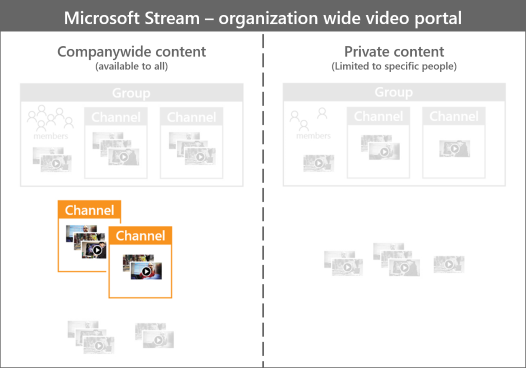
Compartilhamento privado de cima para baixo (poucos colaboradores, muitos espectadores)
Use um grupo privado, se você quiser fazer uma área em Stream (Clássico) que seja para uma equipe ou departamento que queira fazer o compartilhamento de conhecimento de cima para baixo de algumas pessoas dentro da equipe ou departamento, mas apenas para aqueles na equipe ou departamento.
Exemplos:
- Mensagens do chefe do departamento
Características:
- Somente os membros do grupo podem ver vídeos e canais neste grupo.
- Os proprietários precisam aprovar e/ou adicionar novos membros ao grupo.
- Somente os proprietários do grupo podem carregar/editar vídeos.
- Você pode organizar ainda mais vídeos adicionando canais dentro do grupo.
Configuração:
| Área | Access | Permitir todos os membros para contribuir |
|---|---|---|
| Agrupar | Grupo privado | Desligado |
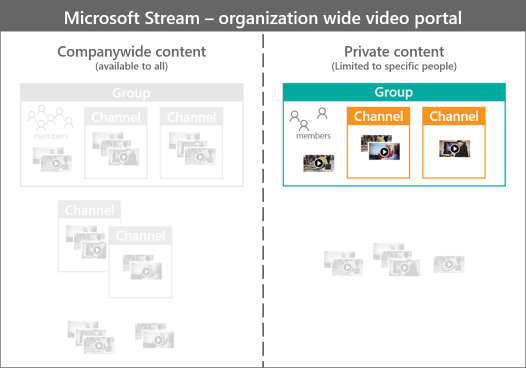
Equipe colaborativa privada (aprovação para ingressar)
Você também pode usar um grupo privado, se quiser criar uma área em Microsoft Stream (Clássico) que seja para uma equipe ou departamento que deseja um espaço colaborativo para pessoas dentro do grupo.
Exemplos:
- Qualquer tipo de equipe de pessoas
- Departamentos ou divisões em que todos podem contribuir
Características:
- Somente os membros do grupo podem ver vídeos neste grupo.
- Os proprietários precisam aprovar e/ou adicionar novos membros ao grupo.
- Proprietários e membros do grupo podem carregar/editar vídeos.
- Você pode organizar ainda mais vídeos adicionando canais dentro do grupo.
Configuração:
| Área | Access | Permitir todos os membros para contribuir |
|---|---|---|
| Agrupar | Grupo privado | Habilitado |
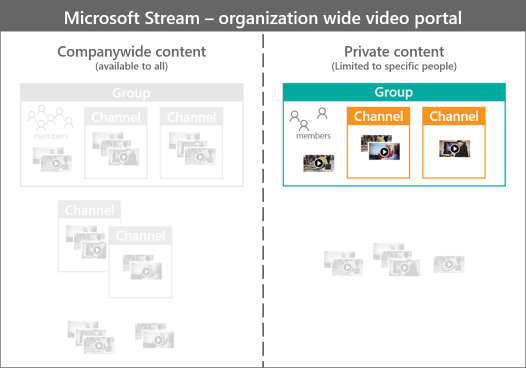
Confira também
Configurações de grupos e canaisCriar gruposCriar canaisGerenciamento de grupo para permissões de administradores